Създаване на екранни снимки на екрана с помощта на разширението на хром

Изтегляне на разширение може да бъде онлайн на уеб магазина на Chrome разширения магазин [urlspan] връзка. [/ Urlspan]
Веднъж инсталирана, икона ще се появи в браузъра, когато се натисне, контролният панел се появява в дясната част на екрана. Techsmith SnagIt може да:
Как да направите снимка на екрана
За да направите екранна от всяка част на страницата, кликнете област и изберете произволна област. Дори и след като сте избрали района, можете да го преместите на всяко място, като просто задържите показалеца на мишката. След това натиснете върху иконата на камера (в долния ляв ъгъл), или на кръста, ако той е променил решението си.
След като кликнете върху иконата на камера в новия прозорец се отваря изображението, което може да се редактира:
- пише в горното поле, името на файла
- маркирате текста налични средства

За да научите как да направите екранна снимка на страницата с превъртане, ще демонстрира следното изображение:
В папката на Google Диск Techsmith ще бъде създадена автоматично - библиотека с приложения, в които да се съхраняват всички изображения, както и че в бъдеще ще могат да споделят или използва за други цели. Достъпът до тази папка може да бъде направено директно от разширяването на контролния панел, което трябва да направите в долната част на панела, натиснете Моите улавя.
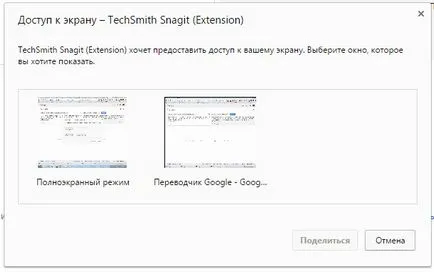
След това, ние се обръща към нова страница, където можем, като кликнете върху трите среди по отношение на правото:
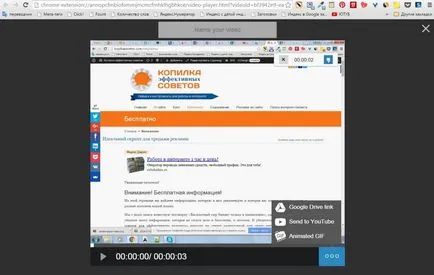
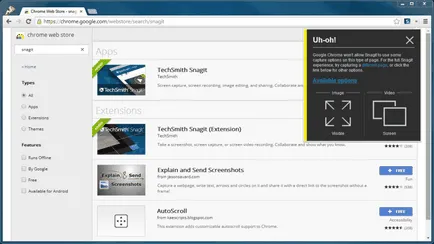
За да обобщим
Освен това, Techsmith SnagIt може да се използва успешно за всяка образователна дейност и работа в екип, благодарение на интеграцията на SnagIt за Google Chrome с Google Диск. За успешна работа не е нужно да инсталирате тежки или платен софтуер на вашия компютър и да използвате и управлявате разширяването и лесен за разбиране.
Как да направите снимка на екрана на вашия компютър бързо и лесно
"Свършете повече работа за по-малко време с